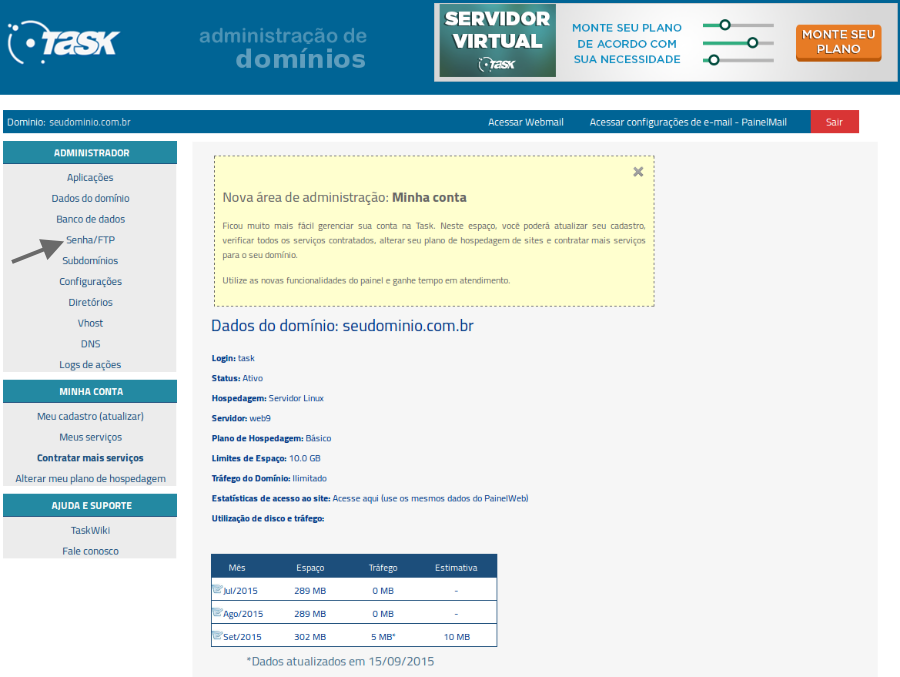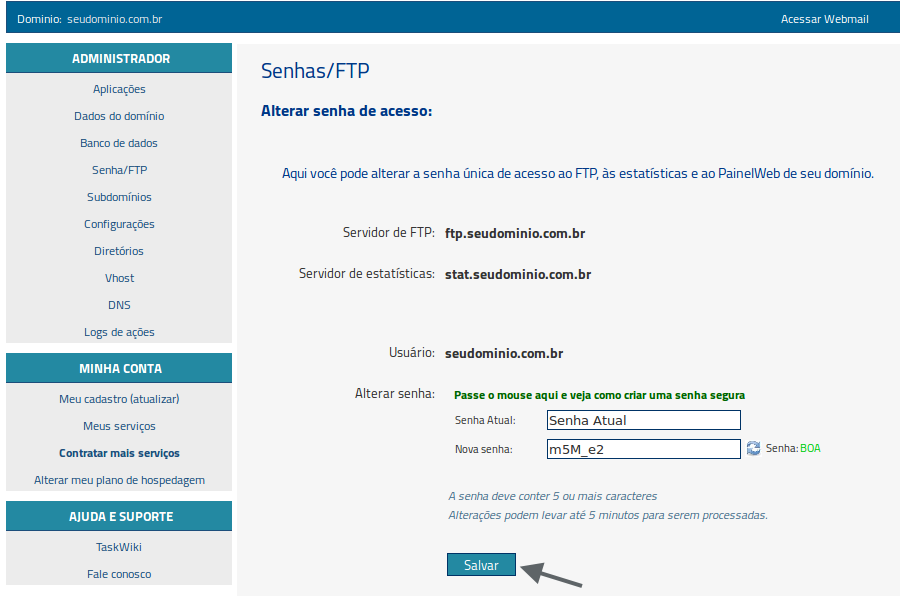Mudanças entre as edições de "Alterar senha de FTP"
De Task Wiki
| (20 revisões intermediárias por 5 usuários não estão sendo mostradas) | |||
| Linha 1: | Linha 1: | ||
| − | + | [[categoria:painelweb]] | |
| + | [[categoria:FTP]] | ||
| − | - | + | <table cellspacing="0"> |
| + | <tr> | ||
| + | <td colspan="2"> | ||
| + | </td> | ||
| + | </tr> | ||
| + | <tr style="background: #F0F8FF"> | ||
| + | <td style="vertical-align:top; border-top: 1px solid #9C9C9C; border-right: 1px solid #9C9C9C; border-left: 1px solid #9C9C9C; border-bottom: 1px solid #9C9C9C; padding: 1em;"> | ||
| − | + | Para realizar a alteração da senha de FTP, siga os procedimentos abaixo: | |
| − | + | [[Arquivo:elipse_1.png]] Acesse http://painelweb.task.com.br/ <br> | |
| − | > | + | [[Arquivo:elipse_2.png]]Preencha os campos '''Domínio e Senha''', com os mesmos dados atuais de '''FTP''', conforme exemplo abaixo:<br> |
| − | |||
| − | > | + | [[Arquivo:PainelwebNovo1.png]]<br> |
| − | |||
| − | |||
| − | |||
| + | [[Arquivo:elipse_3.png]] No menu, '''"Administrador"''', à esquerda, selecione a opção: '''"Senha/FTP"'''<br> | ||
| − | ''Obs: Ressaltamos que a nova senha deve conter 5 ou mais caracteres e as alterações podem levar até 5 minutos para serem processadas pelo servidor. '' | + | |
| + | [[Arquivo:painelWebSenhaFTP3.2.png]]<br> | ||
| + | |||
| + | |||
| + | [[Arquivo:elipse_4.png]] Em seguida, insira a '''"Senha Atual"''' e uma '''"Nova senha"''' e clique em '''"Alterar"'''. <br> | ||
| + | |||
| + | |||
| + | [[Arquivo:painelWebSenhaFTP4.1.png]]<br> | ||
| + | |||
| + | |||
| + | * Insira a '''Senha atual de FTP''' do domínio;<br> | ||
| + | * Preencha com a nova senha para a conexão com o FTP;<br> | ||
| + | * Clique em '''Salvar'''. <br> | ||
| + | |||
| + | ''Obs: Ressaltamos que a nova senha deve conter 5 ou mais caracteres e as alterações podem levar até 5 minutos para serem processadas pelo servidor. O acesso ao Painel de Controle e Estatísticas do domínio poderá ser realizado com os mesmo dados, login e senha, de conexão com o FTP do domínio.'' | ||
Edição atual tal como às 14h46min de 5 de junho de 2017
|
Para realizar a alteração da senha de FTP, siga os procedimentos abaixo:
Obs: Ressaltamos que a nova senha deve conter 5 ou mais caracteres e as alterações podem levar até 5 minutos para serem processadas pelo servidor. O acesso ao Painel de Controle e Estatísticas do domínio poderá ser realizado com os mesmo dados, login e senha, de conexão com o FTP do domínio. | |